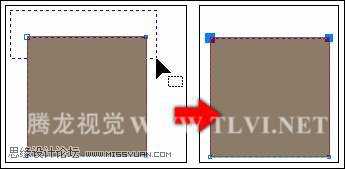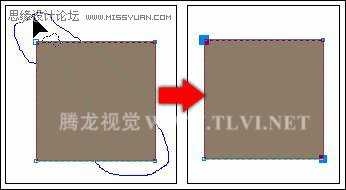在CorelDRAW中为用户提供了多种选择节点的操作方法,通常在对路径编辑调整之前,都必须先选择其路径上的节点,然后对其进行编辑调整。本文将向的朋友介绍几种比较常用选择节点的操作方法,读者可根据实际情况灵活地选择节点并对其进行编辑调整!
(1)启动CorelDRAW,新建一个工作文档,接着对属性栏中的参数进行设置,更改纸张的大小,如图3-87所示。
图3-87 设置属性栏
(2)双击工具箱中的 “矩形”工具,创建一个与页面相同大小的矩形,为其填充颜色,如图3-88所示。
“矩形”工具,创建一个与页面相同大小的矩形,为其填充颜色,如图3-88所示。
图3-88 绘制矩形并填充
(3)使用 “选择”工具,选择绘制的矩形,按下小键盘上的号键将其原位置再制,接着按下键将其转换为曲线。
“选择”工具,选择绘制的矩形,按下小键盘上的号键将其原位置再制,接着按下键将其转换为曲线。
(4)在对曲线编辑时,通常会选取其曲线上的节点,然后再进行编辑。接下来将通过以下几种常用的方法,从而使读者掌握选择节点技巧和方法。
①通过单击的方法选择单个或多个节点。使用 “形状”工具,单击曲线上的节点,可选择单个节点,按住键盘上的键,可依次选中多个节点。如图3-89所示。
“形状”工具,单击曲线上的节点,可选择单个节点,按住键盘上的键,可依次选中多个节点。如图3-89所示。
提示:使用“形状”工具,在按住键盘上键的同时,再单击已选择的节点,可取消其选择状态。
图3-89 通过单击的方法选择单个或多个节点
②通过绘制矩形选框的方法选择多个节点。使用 “形状”工具,在绘图页面中单击并拖动鼠标绘制矩形选框,将选框内的节点选择。如图3-90所示。
“形状”工具,在绘图页面中单击并拖动鼠标绘制矩形选框,将选框内的节点选择。如图3-90所示。
图3-90 通过框选的方法选择多个连续的节点
③通过手绘路径选取的方法选择多个不连续的节点。使用 “形状”工具,按住键盘上的键不放,在绘图页面中沿手绘路径绘制选区,将选区的节点全部选中。如图3-91所示。
“形状”工具,按住键盘上的键不放,在绘图页面中沿手绘路径绘制选区,将选区的节点全部选中。如图3-91所示。
提示:在使用“形状”工具选择节点时,在其属性栏中“选取框模式”的下拉列表中,为用户提供了“矩形选区”和“手绘选取”两种模式。
图3-91 通过手绘选取选择多个不连续的节点
④选择路径后,执行“编辑”→“全选”→“节点”命令,可快速选取所有节点。另外按下键盘上的键或单击“形状”工具属性栏中的 “选择全部节点”按钮,从而选择曲线上所有的节点。此外读者也可以通过双击“形状”工具的方法,从而选择曲线上所有的节点。
“选择全部节点”按钮,从而选择曲线上所有的节点。此外读者也可以通过双击“形状”工具的方法,从而选择曲线上所有的节点。
⑤使用“形状”工具选择曲线对象,按下键盘上的或键,可快速选择曲线的起始点或结束点。
教程结束,以上就是CorelDRAW中几种比较常用选择节点的操作方法,希望对大家有一定的帮助,谢谢大家观看本教程!
免责声明:本站资源来自互联网收集,仅供用于学习和交流,请遵循相关法律法规,本站一切资源不代表本站立场,如有侵权、后门、不妥请联系本站删除!
《魔兽世界》大逃杀!60人新游玩模式《强袭风暴》3月21日上线
暴雪近日发布了《魔兽世界》10.2.6 更新内容,新游玩模式《强袭风暴》即将于3月21 日在亚服上线,届时玩家将前往阿拉希高地展开一场 60 人大逃杀对战。
艾泽拉斯的冒险者已经征服了艾泽拉斯的大地及遥远的彼岸。他们在对抗世界上最致命的敌人时展现出过人的手腕,并且成功阻止终结宇宙等级的威胁。当他们在为即将于《魔兽世界》资料片《地心之战》中来袭的萨拉塔斯势力做战斗准备时,他们还需要在熟悉的阿拉希高地面对一个全新的敌人──那就是彼此。在《巨龙崛起》10.2.6 更新的《强袭风暴》中,玩家将会进入一个全新的海盗主题大逃杀式限时活动,其中包含极高的风险和史诗级的奖励。
《强袭风暴》不是普通的战场,作为一个独立于主游戏之外的活动,玩家可以用大逃杀的风格来体验《魔兽世界》,不分职业、不分装备(除了你在赛局中捡到的),光是技巧和战略的强弱之分就能决定出谁才是能坚持到最后的赢家。本次活动将会开放单人和双人模式,玩家在加入海盗主题的预赛大厅区域前,可以从强袭风暴角色画面新增好友。游玩游戏将可以累计名望轨迹,《巨龙崛起》和《魔兽世界:巫妖王之怒 经典版》的玩家都可以获得奖励。